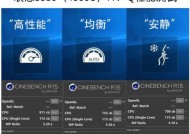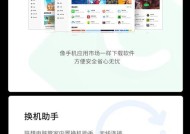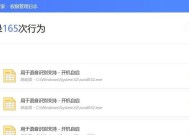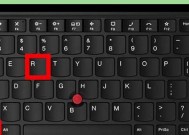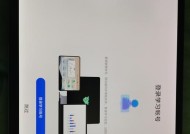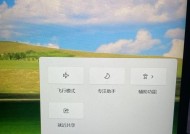联想电脑分区的最佳方法是什么?
- 电脑知识
- 2025-06-14
- 21
- 更新:2025-05-30 04:11:38
在这个数据管理日益重要的时代,合理的电脑分区能够帮助用户更好地管理和维护系统及个人数据。本文将针对联想电脑用户,提供一种清晰、可靠的分区方法,确保您能够高效且安全地完成电脑分区工作。
了解分区的重要性
在开始分区之前,我们需要理解分区的目的。分区就是将硬盘分成几个独立的部分,每个部分可以看作是一个独立的“硬盘”,它有助于我们更好地管理文件系统和数据。合理的分区策略可以提高系统性能,减少数据丢失风险,同时在安装多个操作系统时也能提供便利。
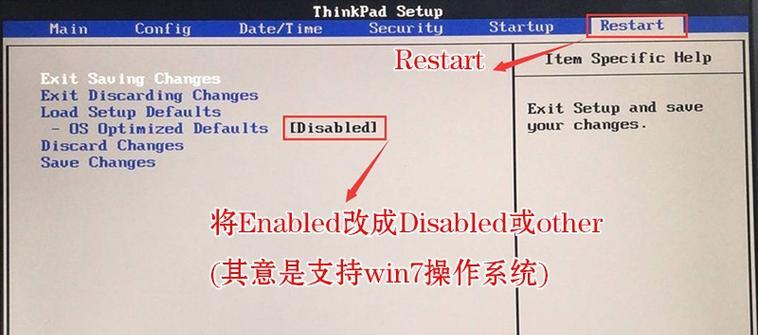
联想电脑分区前的准备工作
在进行分区之前,务必要做好数据备份。分区操作会擦除目标分区上的所有数据,为防止意外数据丢失,使用联想电脑自带的备份工具进行数据备份是个不错的选择。
您还应该检查联想电脑的硬件配置,确认其满足分区和新系统的安装要求。分区软件上,虽然联想电脑可能预装了一些分区工具,我们还是推荐使用更为通用且功能强大的第三方分区工具,如EaseUSPartitionMaster。
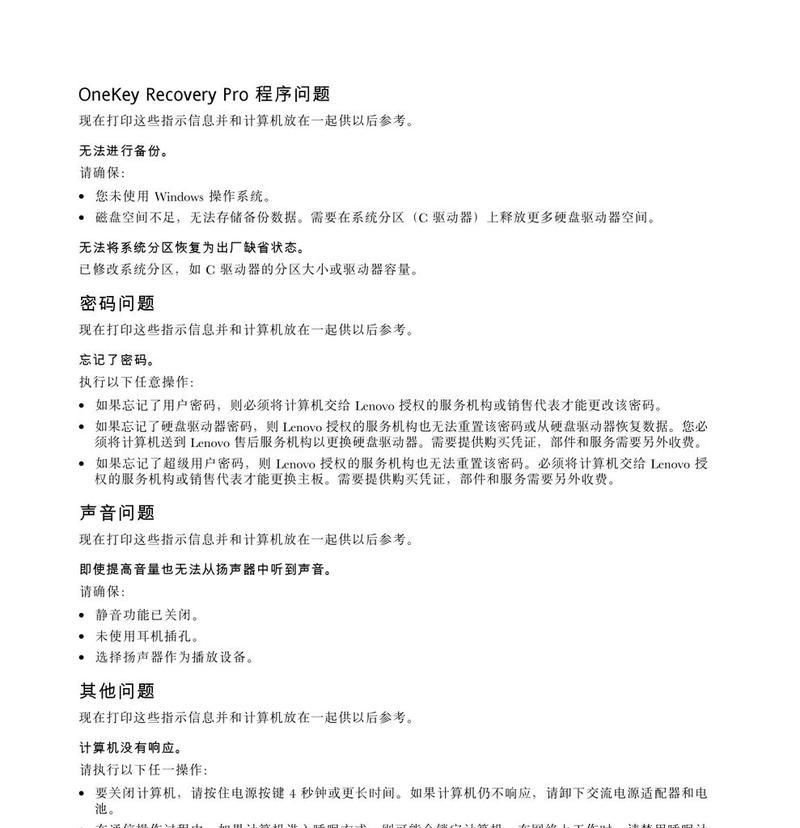
使用第三方分区工具进行分区
步骤一:下载并安装分区工具
前往官方网站或可信赖的平台下载分区工具,并安装到电脑上。以EaseUSPartitionMaster为例,下载后直接运行安装程序,遵循指示完成安装。
步骤二:启动分区工具并分析硬盘状态
安装完成后,启动分区工具,它会自动识别并列出连接到电脑的所有硬盘。选择您需要分区的硬盘,查看其当前分区状态。
步骤三:创建新分区
找到未分配的空间后,点击“创建”来新增分区。按照向导提示,指定新分区的大小、文件系统类型(通常为NTFS)以及是否格式化。
步骤四:调整分区大小
若需要对现有分区进行调整,可以右键点击目标分区,选择“调整分区大小”,然后拖动分区边界的滑块来修改分区大小。
步骤五:应用更改
在您完成所有分区设置后,点击界面上的“执行”按钮,这将列出所有您计划进行的更改。确认无误后,点击“提交”来应用这些更改到硬盘。
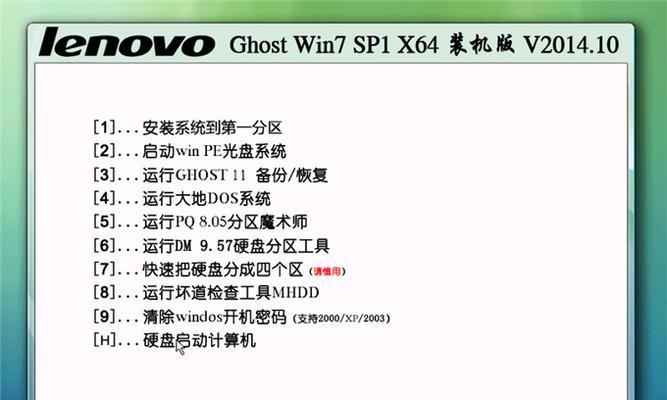
分区过程中的注意事项
确保在进行分区操作前,电脑上的所有重要程序和文件已经关闭。
分区时务必谨慎,避免将系统分区(如C盘)大小缩小到系统无法正常运行的程度。
分区操作有一定风险,如非必要,不建议频繁进行硬盘分区调整。
常见问题解答
问:分区后需要重装系统吗?
答:不一定。创建新的分区通常不需要重装系统,但如果你调整的是系统分区,可能需要重新安装操作系统。
问:如何优化新分区的性能?
答:新分区创建后,建议对其进行磁盘碎片整理和检查错误,这可以通过硬盘自带的工具或第三方工具来完成。
问:如何防止分区后硬盘数据丢失?
答:分区前进行彻底的数据备份是最佳的预防措施。定期维护硬盘,使用杀毒软件保护系统安全,也可以有效防止数据丢失。
结语
通过本文的介绍,您应该已经掌握了在联想电脑上进行分区的步骤和注意事项。分区可以帮助您更好地管理数据,提高系统效率,同时也是解决电脑空间不足问题的一个有效手段。只要按照正确的步骤操作,合理规划分区策略,分区不仅不会成为难题,还能为您的电脑使用体验带来积极的变化。
下一篇:耳机套华为钩针使用方法是什么?